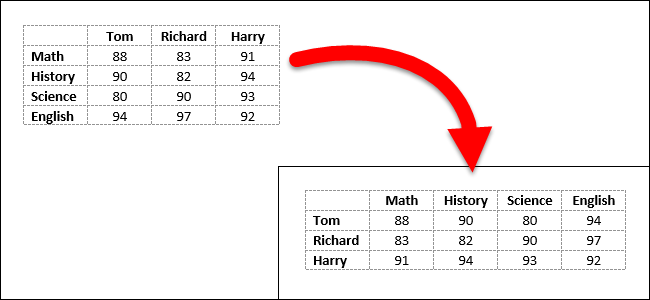
Creó una tabla en Word y comenzó a ingresar sus datos. Entonces, se da cuenta de que la tabla debe transponerse, lo que significa que las filas deben ser columnas y viceversa. En lugar de volver a crear la tabla e ingresar manualmente los datos nuevamente, existe una manera más fácil de hacerlo.
Word no tiene una forma integrada de transponer una tabla. Sin embargo, puede transponer filas y columnas en Excel, por lo que usaremos una combinación de Word y Excel para transponer nuestra tabla de Word.
Para comenzar, abra el documento de Word que contiene la tabla que desea transponer, seleccione esa tabla y presione Ctrl + C en su teclado para copiarla.
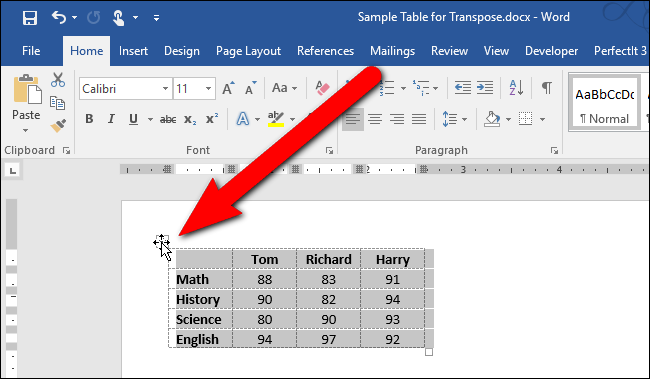
Abra Excel y coloque el cursor en una celda en blanco en la hoja de trabajo. Presione Ctrl + V para pegar la tabla en el cursor. Las celdas pegadas se seleccionan automáticamente. Ahora, transponga las filas y columnas usando la función Transponer de Excel como se describe aquí .
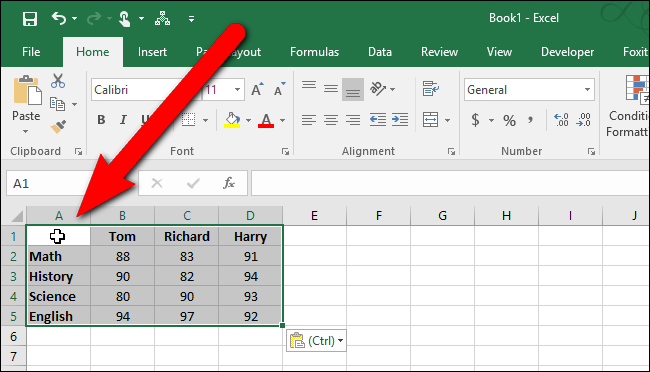
Una vez que haya transpuesto las filas y columnas, las celdas se volverán a seleccionar automáticamente. Presione Ctrl + C para copiar las celdas seleccionadas.
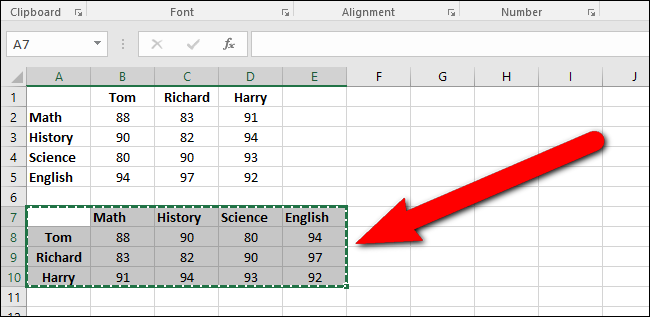
Regrese a su documento de Word, coloque el cursor donde desee la tabla y presione Ctrl + V para pegar la tabla transpuesta. Las filas ahora son columnas y las columnas son filas.
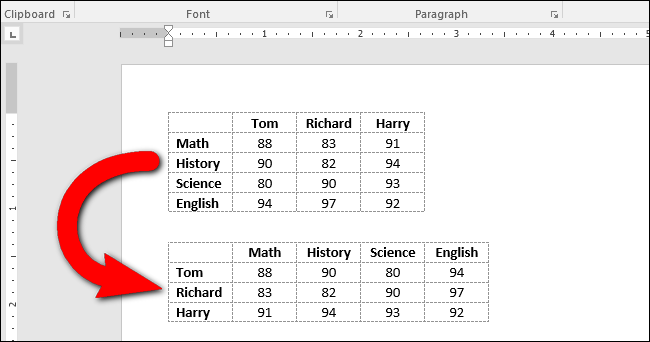
Puede encontrar que su texto no está alineado o con el formato que desea. Por ejemplo, en nuestra tabla transpuesta, los encabezados de las filas se centraron y los encabezados de las columnas se dejaron alineados después de que transpusimos la tabla. Esto se debe a que se conservó el formato de los encabezados de fila y columna originales. Sin embargo, reformatear la tabla transpuesta es más fácil que volver a escribir todos los datos.